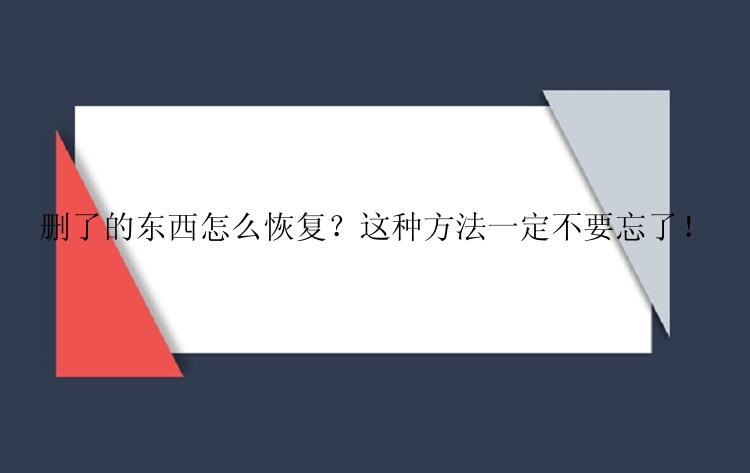
一般情况下,我们删除的文件数据都会被保存在回收站的位置,当我们对发现文件还有用的时候,便可以打开回收站找到相应的文件数据右键还原即可。但是大部分人在删除文件的时候会采用快捷键永久删除,或者顺手清空回收站中的垃圾文件,针对这种情况我们又该怎样找回丢失的文件数据呢?接下来小编就给大家分享一些有关数据恢复的知识,以及当我们遇到文件误删除时,如何快速找回丢失的数据。
一、数据恢复原理
事实上,日常我们所说的文件已经被“彻底删除”并非真的无法再找回,只要源文件的数据还没有被覆盖,我们还是可以通过数据恢复软件找回的。这到底是为什么呢?我们可以从数据恢复的原理找到答案:
在写入数据的时候,数据会保存在有储存介质的盘片上,并在盘片上做凹凸不平。当我们删除文件的时候,并没有将其凹凸不平的介质抹掉。而是把它的地址给抹除,不让操作系统找到这个文件,认为它已经消失,使得系统认为可以在这个地方写入新的数据,把原来的凹凸不平的数据信息覆盖掉。所以数据恢复的原理便是:当用户删除文件后,系统中并没有将文件进行彻底的物理删除。只要没有新的文件写入这个地址空间,哪怕文件被删除了,但它还是仍然存在于这个硬盘上;而如果已经被覆盖,那恢复的可能性就几乎为0 了。
二、数据恢复软件推荐
当删除的数据没有被其他数据覆盖之前,它仍然存在于磁盘中的某个地方,还是有办法可以将它找出来并恢复原来的数据。这时我们就需要用到专业的数据恢复软件,对误删的文件进行数据恢复。小编比较建议大家使用这款数据恢复软件,在多数情况下,它可以帮你快速恢复被误删的文件。
如果你的数据出现了被删除、格式化、磁盘分区变RAW、系统崩溃、部分病毒感染等情况,我建议你使用数据恢复软件。它可以帮助你从台式电脑、笔记本、移动硬盘、U盘、SD/TF卡等存储设备中找回丢失数据,并且还支持恢复多种不同类型的文件。
下载之后,我们可以按照以下所述的步骤进行尝试数据的扫描恢复:
第一步:指定位置
下载并双击打开数据恢复软件(EaseUS Data Recovery Wizard)。主界面上列出软件扫描检测到的全部磁盘分区,单击删除文件所在的磁盘分区或储存位置。
第二步:点击扫描
点击"扫描"按钮,启动扫描。
第三步:单击恢复
扫描完成后,点击左边栏目里的"删除文件"选项。您可以看到软件找到已删除的文件都在这里。
在执行恢复前可以先双击文档预览查找到的文件内容。如果检查没问题,勾选它们,点击"恢复"。
删了的东西怎么恢复?在数据被覆盖之前,我们可以通过数据恢复软件进行相应的数据恢复。除此之外,如果你平时有备份的习惯,那么对于丢失文件这种情况就完全不用紧张,直接将备份的文件还原即可!






